Eelmääratletud äärislaadide abil saate lahtrite või lahtrivahemike ümber kiiresti äärised lisada. Kui lahtri eelmääratletud äärised ei vasta teie vajadustele, saate luua kohandatud äärise.
Märkus.: Rakendatavad lahtriäärised kuvatakse prinditud lehtedel. Kui te ei kasuta lahtriääriseid, kuid soovite, et töölehe ruudujooneäärised oleksid prinditud lehtedel nähtavad, saate ruudujooned kuvada. Lisateavet leiate teemast Lahtri ruudujoontega või ilma printimine.
-
Valige töölehel lahter või lahtrivahemik , millele soovite äärist lisada, muutke äärislaadi või eemaldage ääris.
-
Tehke menüü Avaleht jaotises Font ühte järgmistest.
-
Uue või mõne muu ääriselaadi rakendamiseks klõpsake nupu Äärised

Näpunäide.: Kohandatud ääriselaadi või diagonaalse äärise rakendamiseks klõpsake nuppu Veel ääriseid. Klõpsake dialoogiboksi Lahtrite vormindamine vahekaardi Ääris jaotises Joon ja värv soovitud joonelaadi ja -värvi. Klõpsake jaotises Valmissätted ja Ääris ühte või mitut nuppu, et tähistada ääriste paigutust. Jaotises Ääris on saadaval kaks diagonaalset äärisnuppu


-
Lahtriääriste eemaldamiseks klõpsake nupu Äärised


-
-
Nupul Äärised kuvatakse viimati kasutatud ääriselaad. Laadi rakendamiseks võite klõpsata nuppu Äärised (mitte noolt).
-
Kui rakendate valitud lahtrile äärise, rakendatakse ääris ka külgnevatele lahtritele, millel on äärisega lahtripiir. Näiteks kui rakendate vahemiku B1:C5 ümbritsemiseks kastiäärist, omandavad lahtrid D1:D5 vasakääriste.
-
Kui rakendate jagatud lahtripiirile kahte erinevat tüüpi ääriseid, kuvatakse viimati rakendatud ääris.
-
Valitud lahtrivahemik on vormindatud ühe lahtriplokina. Kui rakendate lahtrivahemikule B1:C5 paremääris, kuvatakse ääris ainult lahtrite C1:C5 paremas servas.
-
Kui soovite printida sama ääris leheküljepiiriga eraldatud lahtritele, kuid ääris kuvatakse ainult ühel leheküljel, saate rakendada siseääris. Nii saate printida ühe lehe viimase rea allserva ääris ja kasutada sama äärist järgmise lehekülje esimese rea alguses. Tehke järgmist.
-
Valige leheküljepiiri mõlemal küljel olevad read.
-
Klõpsake nupu Äärised

-
Klõpsake jaotises Valmissätted nuppu Seespool

-
Eemaldage jaotise Ääris eelvaateskeemis vertikaalääris, klõpsates seda.
-
-
Valige töölehel lahter või lahtrivahemik , millelt soovite äärist eemaldada.
Lahtrivaliku tühistamiseks klõpsake mõnda töölehe lahtrit.
-
Klõpsake menüü Avaleht jaotises Font nupu Äärised


--VÕI--
Klõpsake menüüd Avaleht > noolt Äärised > Kustuta ääris ja seejärel valige lahtrid, mille äärise soovite kustutada.
Saate luua kohandatud äärisega lahtrilaadi ja seejärel rakendada selle lahtrilaadi, kui soovite kohandatud ääris kuvada valitud lahtrite ümber.
-
Klõpsake menüü Avaleht jaotises Laadid nuppu Lahtrilaadid.
Näpunäide.: Kui nuppu Lahtrilaadid ei kuvata, klõpsake nuppu Laadid ja seejärel välja Lahtrilaadid kõrval asuvat nuppu Rohkem.
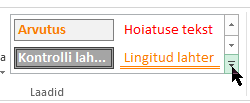
-
Klõpsake nuppu Uus lahtrilaad.
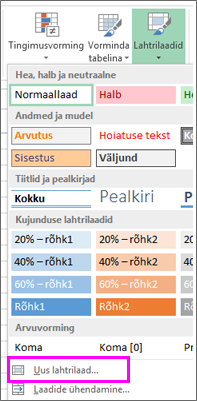
-
Tippige väljale Laadi nimi uue lahtrilaadi jaoks sobiv nimi.
-
Klõpsake nuppu Vorming.
-
Klõpsake menüü Ääris jaotise Joon väljal Laad joonelaadi, mida soovite äärise jaoks kasutada.
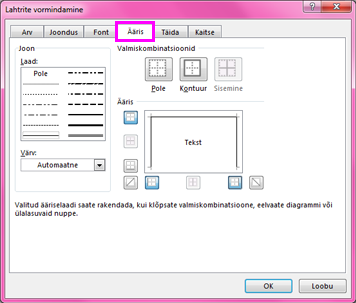
-
Valige väljal Värv värv, mida soovite kasutada.
-
Soovitud äärised saate luua jaotises Ääris.
-
Klõpsake nuppu OK.
-
Tühjendage dialoogiboksi Laad jaotises Laadi kaasamine (näite alusel) nende vormingute märkeruudud, mida te ei soovi lahtrilaadi kaasata.
-
Klõpsake nuppu OK.
-
Lahtrilaadi rakendamiseks tehke järgmist.
-
Valige lahtrid , mida soovite kohandatud lahtriääristega vormindada.
-
Klõpsake menüü Avaleht jaotises Laadid nuppu Lahtrilaadid.
-
Klõpsake äsja loodud kohandatud lahtrilaadi. Sama moodi kui sellel pildil kujutatud nupp FancyBorderStyle.
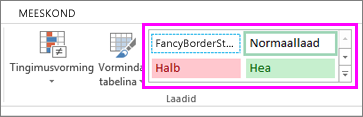
-
Lahtriääriste joonelaadi või värvi kohandamiseks või olemasolevate ääriste kustutamiseks saate kasutada suvandeid Joonista äärised . Lahtriääriste joonistamiseks valige esmalt äärise tüüp, seejärel äärise värv ja joone laad ning lahtrid, mille ümber soovite äärise lisada. Selleks tehke järgmist.
-
Klõpsake Avaleht > Äärised noolt

-
Välisääriste jaoks valige Joonista äärised ja ruudujoonte jaoks Joonista äärise koordinaatvõrk.
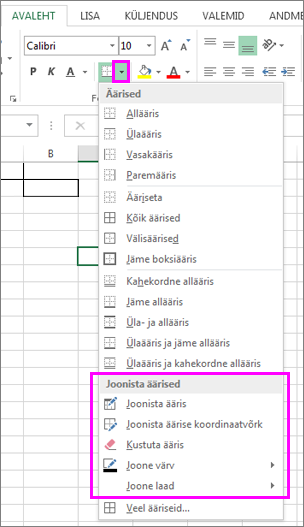
-
Klõpsake nupu Äärised noolt, seejärel Joone värv noolt ning siis valige soovitud värv.
-
Klõpsake nupu Äärised noolt, seejärel Joone laad noolt ning siis valige joone laad.
-
Valige lahtrid, mille ümber soovite äärised joonistada.
Äärise, äärisevärvi või äärisejoone laadi lisamine
-
Valige lahter või lahtrivahemik, millele soovite äärist lisada, muutke äärislaadi või eemaldage ääris.
2. Klõpsake noolt Avaleht > Äärised ja valige soovitud äärisesuvand.
-
Äärisevärvi lisamine – klõpsake noolt Äärised > Äärise värv ja seejärel valige värv
-
Äärisejoone laadi lisamine – klõpsake ääriselaadi > ääriselaadi noolt ja valige joonelaadi suvand.
Näpunäited
-
Nupul Äärised kuvatakse viimati kasutatud ääriselaad. Laadi rakendamiseks klõpsake nuppu Äärised (mitte noolt).
-
Kui rakendate valitud lahtrile äärise, rakendatakse ääris ka külgnevatele lahtritele, millel on äärisega lahtripiir. Näiteks kui rakendate vahemiku B1:C5 ümbritsemiseks kastiäärist, omandavad lahtrid D1:D5 vasakääriste.
-
Kui rakendate jagatud lahtripiirile kahte erinevat tüüpi ääriseid, kuvatakse viimati rakendatud ääris.
-
Valitud lahtrivahemik on vormindatud ühe lahtriplokina. Kui rakendate lahtrivahemikule B1:C5 paremääris, kuvatakse ääris ainult lahtrite C1:C5 paremas servas.
-
Kui soovite printida sama ääris leheküljepiiriga eraldatud lahtritele, kuid ääris kuvatakse ainult ühel leheküljel, saate rakendada siseääris. Nii saate printida ühe lehe viimase rea allserva ääris ja kasutada sama äärist järgmise lehekülje esimese rea alguses. Tehke järgmist.
-
Valige leheküljepiiri mõlemal küljel olevad read.
-
Klõpsake nupu Äärised kõrval olevat noolt ja seejärel klõpsake valikut Horisontaalne siseääris.
-
Ääri eemaldamine
Äärise eemaldamiseks valige äärisega lahtrid ja klõpsake noolt Äärised > Ääriseta.
Kas vajate rohkem abi?
Kui teil on küsimusi, saate need esitada Exceli tehnikakogukonnafoorumis, kus teile vastavad asjatundjad, või teistele kasutajatele kogukonnafoorumis.










